Segítség
TARTALOM:
Hogyan tud az Interneten terméket választani és megrendelni?
- Rendelés minták alapján
- Rendelés terméktípusok alapján
- Rendelés kulcsszavak alapján
Kosár
- Hogyan változtassa meg a rendelésben szereplő mennyiségeket?
- Hogyan törölhet egy terméket a megrendelésből?
- Hogyan térhet vissza a bevásárlókosár oldalra?
- Hogyan tehet újabb termékeket a kosárba?
- Hogyan zárhat le egy megrendelést?
Kijelentkezés
Az egyedi termék kialakításának részletes leírása
- Az elrendezés kialakítása
- A szöveg bevitel
- Távolságok beállítása
- Tagolások vonalakkal
- Keretek
- Ábrák
A megfelelő termékjellemzők kiválasztása
A saját ügyféladataim
Nem emlékszik a jelszavára?
Nem emlékszik felhasználói nevére?
Saját adatainak kezelése és jelszavának megváltoztatása
FAQ
Hogyan működik a termékkereső?
Hol találhatók az előző megrendelések? (Rendelés Történet)
Milyen az adatbiztonság?
A hét terméke
TERMÉK VÁLASZTÁS ÉS MEGRENDELÉS
Több módon is megrendelhet egy terméket:
1. RENDELÉS MINTA ALAPJÁN: Kiválaszt egy mintát, amely hasonlít az ön elképzelésihez. A terméket azonnal kijelölheti.
2. RENDELÉS TERMÉKTÍPUS ALAPJÁN: A katalógusban böngészve a kosarába helyezheti a szükséges termékeket.
3. RENDELÉS KULCSSZAVAK ALAPJÁN: Begépel egy termék kódot, azonosító számot, vagy nevet. A rendszer átböngészi a katalógust és megadja a megfelelő termékeket.
1. RENDELÉS MINTA ALAPJÁN
1. Kattintson a Rendelés Minta Alapján linkre. Válasszon kategóriát. Mintákat fog látni, a szövegek méretével együtt. (Ha korábban, mint regisztrált felhasználó, elmentett mintákat, akkor azokat a „Saját Minták” fül alatt találhatja meg.)
2. A kiválasztott mintára kattintva egy listát kap a megfelelő méretű termékekről, amelyekre illeszthető (+ / – 10% eltérés lehetséges). A kiválasztott termékre kattintva a Tervező Varázslóba jut, ahol kialakíthatja a személyes tartalmú termékváltozatot.
2. RENDELÉS TERMÉKTÍPUS ALAPJÁN
Kattintson a Rendelés Terméktípus Alapján linkre. Válassza ki a megfelelő termékcsoportot. Válassza ki az adott csoport megfelelő termékét és kattintson a „Rendelés” gombra.
Két lehetőség van azoknak a termékeken az esetében, amelyek egyedi kialakításra alkalmasak:
A) Egy vagy néhány mintát tartalmazó lapra jut a „Jóváhagyás” gombra kattintva. (Ha korábban, mint regisztrált felhasználó, elmentett mintákat, akkor azokat is megtalálhatja itt.) Most válassza ki valamelyik mintát, vagy kattintson a „Létrehozás” gombra, hogy a „Mintaszerkesztő” lapra jusson. Itt elkészítheti a saját egyedi elrendezésű és tartalmú mintáját.
B) Ha nincs kész minta a kiválasztott termékhez, a „Jóváhagyás” gomb rögtön a „Mintaszerkesztő” kezdőlapjára vezet.
Szintén két lehetőség van nem megszemélyesíthető termékek esetén:
A) A „Változat Kiválasztó” lapra jut. Miután kiválasztotta a megfelelő változatot kattintson a „Jóváhagyás” gombra, hogy a termék a kosárba kerüljön.
B) A termék közvetlenül a kosárba kerül, ha nincsenek változatai.
3. RENDELÉS KULCSSZAVAK ALAPJÁN
Ha ismeri a rendelendő termék cikkszámát gépelje be a Rendelés Kulcsszavak Alapján résznél. Megadhatja a termék nevet is. Kattintson a „Jóváhagyás” gombra. A kosár lapjára jut, ahol a további termékeket vagy változatokat választhat ki a különböző funkciók segítségével.
Megjegyzés: Megszemélyesíthető termékek nem kerülhetnek közvetlenül a kosárba, csak miután a megszemélyesítést lehetővé tevő lapok valamelyikével kialakította azokat.
KOSÁR
Hogyan tudom a megrendelésem mennyiségeit megváltoztatni?
A vásárlási oldalon (Kosár) meg lehet változtatni a megrendelésben szereplő termékek mennyiségét és ki is törölheti az egyes tételeket. A változtatások a „Kosár Frissítés” gombra kattintva rögzíthetők. Ekkor láthatóvá válik a módosított mennyiség és összeg is.
Hogyan törölhető egy termék a megrendelésből?
Az „Eltávolítás” gombra kattintva törölhet termékeket a Kosárból. A gombot a végösszeg mellett találja. A változások rögzítéséhez és az új végösszeg megtekintéséhez kattintson a „Kosár Frissítés” gombra.
Hogyan juthatok vissza a „Kosár” oldalra?
A felső navigációs menün lévő Kosár feliratú gombra kattintva bármikor az oldalra ugorhat.
Hogyan tehetek újabb termékeket a Kosárba?
Amikor a Kosár oldalon áll, a vásárlást a „Vásárlás Folytatása” gombra kattintva folytathatja. Kattinthat a „Kezdőlap” gombra is: ekkor a katalógus első oldalára jut.
Bárhol, ha a „Megrendelés” gombra kattint a Kosár lapra kerül és az adott termék bekerül a kosárba.
Minden termékhez egyéni megjegyzéséket rögzíthet. Ehhez használja a „Megjegyzés” gombot.
Ellenőrizze megrendelését alaposan!
Hogyan kell egy rendelést lezárni?
Amikor minden terméket a Kosárba tett és beállította a kívánt mennyiségeket (Ne feledje a frissítés gombot használni!), akkor csak kattintson a „Kijelentkezés” (ha már regisztrált és bejelentkezett felhasználó) gombra, amely a kijelentkezési oldalra juttatja.
Ha „Anonim Felhasználó”-ként állította össze a megrendelést, akkor először a regisztrációhoz jut, majd ha ott végzett, visszakerül a megrendeléséhez, amelyet így már rendben lezárhat és véglegesíthet.
Kijelentkezés
Lehetősége van adatinak megváltoztatására, továbbá még itt is kivehet termékeket a Kosárból. A Kiválasztó Ablakban állítsa be a szállítási, a lap tetején pedig a számlázási módot.
A rendelés véglegesítéséhez kattintson a „Jóváhagyás és Továbbítás” gombra.
Termék megszemélyesítés részletes leírása
Szerkesztés
Ezen az oldalon alakíthatja ki az igényének megfelelő szöveget. A változtatásokat a „Mintafrissítés” gombra kattintva tekintheti meg. A kiválasztó ablak segítségével megváltoztathatja a minta nagyítását.
Egyes termékeknél a szín vagy más jellemző a „Választás” (a baloldalon) gombra kattintva változtatható meg.
Lehet, hogy lát „Kisebb” és „Nagyobb” gombot. A gombokra kattintva a termékcsoport következő kisebb/nagyobb termékéhez jut. Mindig ellenőrizze, hogy az így beállított termékre illeszkedik-e az a szöveg, amelyet megszerkesztett.
Az adott termék típusától függően további ablakfülek is láthatók lehetnek, amelyek szöveg/kép beállítási lehetőségeket biztosítanak. A fülekre kattintva az adott beállítási ablakra jut és egyidejűleg a mintakép frissítése és rögzítésre is megtörténik.
Szöveg
Itt gépelheti be a szöveget sorról sorra, állíthatja be a betűtípust, betűméretet, vastagságot, aláhúzást és döntést. Ha a „Betűminta” gombra kattint megnézheti a betűtípus pontos képét.
Megjegyzés: Kattintson gyakran a „Mintafrissítés” gombra. Figyelmeztető üzenetet kap, ha a beállított szöveg vagy keret, túl nagy ahhoz, hogy elférjen a terméken.
Igazítás
A szöveget függőlegesen és vízszintesen is különböző pozíciókba igazíthatja.
Vonalak
Vízszintes és függőleges vonalakat állíthat be a szöveg tagolására.
Keret
Különböző formájú és méretű kereteket állíthat be, szorosan a szöveg köré, vagy maximális méretben.
Képek
Itt állíthat be az archívumból kiválasztott képet vagy tölthet fel saját számítógépéről logót, képet vagy ábrát a szöveg kiegészítésére, vagy akár a szöveg helyett.
Csak regisztrált felhasználó tölthet fel képet. A feltöltött képek elmenthetők a rendszer archívumába későbbi felhasználásra.
Az áruház típusától függően csak általános vagy saját képekből is választhat és saját képeket is rögzíthet.
A rendszer kizárólag 300dpi felbontású képeket enged feltölteni!
Bélyegzőkhöz és más gravírozással készülő termékekhez csak bitkép (.bmp) típusú fekete-fehér fájlok tölthetők fel!
Nyomtatással készülő termékekhez, mint pl. a névjegyek, színes képek is feltölthetők (.jpg – kizárólag 24 Bit színmélységű)
A feltöltött kép mérete megváltoztatható százalékos érték változtatásával.
Ha végzett a minta elkészítésével kattintson a Mintafrissítés gombra, majd a „Tovább” gombra. A következő oldalon kérjük vegye komolyan a figyelmeztetést, hogy ez az utolsó alkalom, a szerkesztett szöveg ellenőrzésére a megrendelés előtt. Ha itt nem vesz észre egy hibát, amit a gépelésnél ejtett, akkor hibásan kerül legyártásra a termék, de mégsem fogadunk el reklamációt. Tehát figyelmesen olvassa át a szöveget, mert az elküldött mintán már nincs lehetősége sem önnek sem nekünk változtatni. Ha itt hibát talál, még visszatérhet a szerkesztéshez és kijavíthatja. Ne a böngésző, hanem az áruház Vissza gombját használja!
A regisztrált felhasználók el is menthetik a szerkesztett mintát, mint saját sablont későbbi ismételt felhasználáshoz. A rendszer biztosítja, hogy a saját sablonokat más felhasználó nem láthatja és nem is fér hozzá!
A „Kosárba” gomb a terméket a kosárba helyezi és ön a kosár oldalra jut, hogy a rendelési mennyiségeket és egyéb adatokat megadhassa.
Termékjellemzők kiválasztása
Ezen a lapon az adott termék meghatározott jellemzőit módosíthatja. A lenyitható listából kiválasztott jellemzők érvényesítéséhez használja a „Kiválaszt” gombot. Ekkor visszajut a szerkesztéshez és láthatóvá válnak a kiválasztott színek vagy más megváltoztatott jellemzők.
Adataim
Nem emlékszik a jelszavára?
A nyitó lapon kattintson az „Elfelejtett Jelszó” gombra, majd adja meg felhasználói nevét: E-mail-ben elküldjük jelszavát.
Nem emlékszik a felhasználói nevére?
A nyitó lapon kattintson az „Elfelejtett Jelszó” gombra, majd a megadott címre küldjön egy e-mail-t: E-mail-ben elküldjük felhasználói nevét.
Adatainak karbantartása és jelszavának lecserélése:
Kattintson az „Adataim” gombra a menüben. A megjelenő lapon megváltoztathatja jelszavát, frissítheti adatait vagy akár különböző számlázási, és szállítási címeket adhat meg.
FAQ – Gyakran Feltett Kérdések
Hogyan működik a termékkeresés?
A teljes áruház tartalmában kereshet az ön által megadott kulcsszavak segítségével. Csak írja be a keresett kifejezést a kereső cellába, majd kattintson a találatok egyikére és már ott is van a keresett terméknél. Ezután egyszerűen állítsa össze megrendelését.
Hol kereshető vissza egy korábbi megrendelés? (Rendelés Történet)
Kattintson a „Rendelés Történet” gombra a menüben. Ott megtekinthetők a korábbi megrendelései és akár meg is ismételhetők.
Mi a helyzet az adatbiztonsággal?
Teljes mértékben a Secure Sockets Layer (SSL) technology (Biztonságos Tartó Réteg) technológiát alkalmazzuk, amelyet az Internet böngészők legnagyobb része támogat. Ez a technológia automatikusan:
- titkosítja az Interneten küldött adatokat,
- bizonyítványokkal és digitális aláírással azonosítja a használt szervert,
- ellenőrzi, hogy a címzetthez az eredeti üzenet érkezett-e meg.
Az SSL a jelenlegi legnagyobb biztonságot nyújtó technológia az Interneten.
Mit jelent az, hogy a hét kiemelt terméke?
A Hét Kiemelt Terméke egy aktuálisan reklámozott termék. A nyitó lapon látható. Ha ön regisztrált felhasználó igénybe veheti a kedvezményes ajánlatot. Csak kattintson rá és tegye a kosarába.
FONTOS KIEGÉSZÍTÉS: Ha már korábban regisztrált, ne feledje el a vásárlást a bejelentkezéssel kezdeni: így tud csak speciális termékeket kiválasztani és különleges ajánlatokat / árakat érvényesíteni.
 |
Az egyszerű párna csere. |
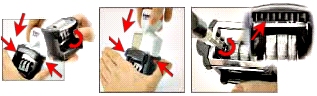 |
1. kép: A dátum beállítása |
 |
Egyszerű kezelés: Typomatic Professional Line |
 |
A szó-szalag beállítása (5117) |
|
||
 |
A dátumozó rész magasságának beállítása a szöveglap síkjához. | |

